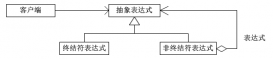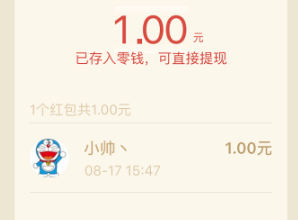rhel6.5环境中安装jdk1.8,供大家参考,具体内容如下
注:
1.本文安装的是jdk1.8,采用rpm包的方式安装。
2.rpm安装方式默认会把jdk安装到/usr/java/jdk1.8xxx 路径上,若想将jdk安装到特定路径,需以源码方式安装。
步骤:
1.官网下载jdk1.8的rpm文件,并上传到linux服务器(任意目录)
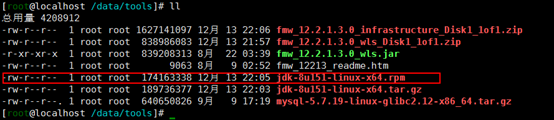
2.使用rpm命令安装
|
1
|
[root@localhost ~]#rpm -ivh jdk-8u151-linux-x64.rpm |
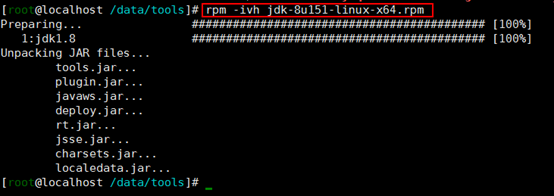
3.设置环境变量(我这里修改的是全局的环境变量)
|
1
|
[root@localhost java]# vi /etc/profile |
在打开的profile文件中添加如下内容
|
1
2
3
4
5
6
|
#set java environmentjava_home=/usr/java/jdk1.8.0_151jre_home=/usr/java/jdk1.8.0_151/jreclass_path=.:$java_home/lib/dt.jar:$java_home/lib/tools.jar:$jre_home/libpath=$path:$java_home/bin:$jre_home/binexport java_home jre_home class_path path |
图示如下:

接着使用source命令使新修改的环境变量生效:
|
1
|
[root@localhost java]# source /etc/profile |
4.验证
方法一:
|
1
2
3
4
|
[root@localhost java]# java -versionjava version "1.8.0_151"java(tm) se runtime environment (build 1.8.0_151-b12)java hotspot(tm) 64-bit server vm (build 25.151-b12, mixed mode) |
图示如下:

方法二:
在任意目录新建一个测试文件hello.java,并赋予可执行权限。文件中的内容如下:
|
1
2
3
4
5
6
7
8
9
10
11
|
class hello{public static void main(string[] args){system.out.println("hello world!");}} |
然后依次执行下面两条命令进行测试:
|
1
2
3
|
[root@localhost /data]# javac hello.java #编译[root@localhost /data]# java hello #运行hello world |
图示:
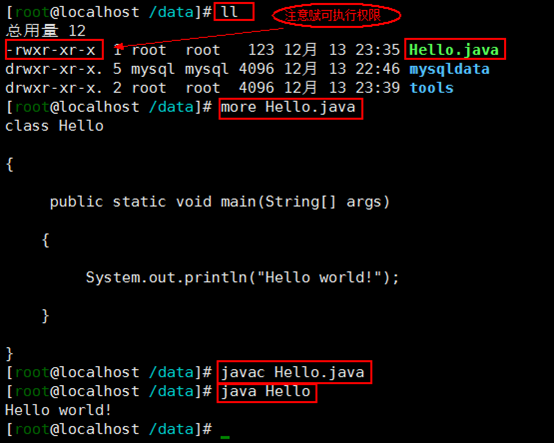
输出hello world!,测试成功。
以上就是本文的全部内容,希望对大家的学习有所帮助,也希望大家多多支持服务器之家。
原文链接:http://www.cnblogs.com/suhaha/p/8574649.html